 Problème commun
Problème commun
 Que dois-je faire si mon ordinateur est bloqué après avoir utilisé Win7 pendant une longue période ? Introduction détaillée de la solution ?
Que dois-je faire si mon ordinateur est bloqué après avoir utilisé Win7 pendant une longue période ? Introduction détaillée de la solution ?
Que dois-je faire si mon ordinateur est bloqué après avoir utilisé Win7 pendant une longue période ? Introduction détaillée de la solution ?
Que dois-je faire si mon ordinateur se bloque après avoir utilisé Win7 pendant une longue période ? De nombreux utilisateurs l'ont rencontré lors de l'utilisation de Win7. Comment le résoudre ? En C L'analyse du disque dur dans le disque peut aider les utilisateurs à résoudre de nombreux problèmes de disque dur supplémentaires, ce qui suit est donc une introduction détaillée sur la façon de résoudre le problème du décalage de l'ordinateur après une utilisation prolongée de Win7. Vous pouvez vous y référer. pour référence.
Que dois-je faire si mon ordinateur est bloqué après avoir utilisé Win7 pendant une longue période ? 1. Si l'ordinateur est utilisé et utilisé pendant une longue période, cela entraînera une défragmentation du disque, ce qui affectera également la vitesse de réponse de l'ordinateur. vous pouvez défragmenter le disque. Entrez le répertoire racine du site Web de l'ordinateur, cliquez avec le bouton droit sur le lecteur C et cliquez sur « Propriétés ».
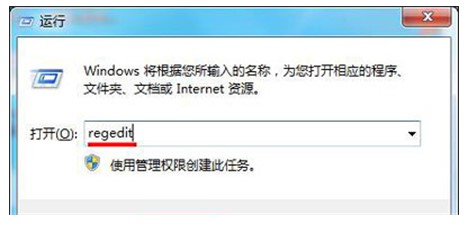 2. Sous le canal Propriétés, cliquez sur « Outils » pour accéder au canal Outils, puis cliquez sur « Défragmenter maintenant » ci-dessous.
2. Sous le canal Propriétés, cliquez sur « Outils » pour accéder au canal Outils, puis cliquez sur « Défragmenter maintenant » ci-dessous.
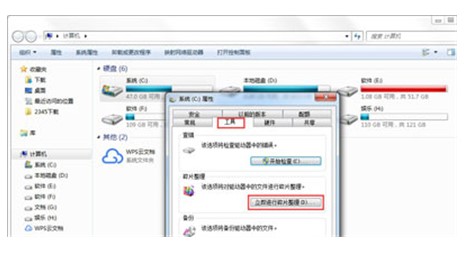 3. Accédez à la page de défragmentation du disque, cliquez pour sélectionner le lecteur c, puis cliquez sur « Analyser le disque dur » ci-dessous pour effectuer une analyse des fragments.
3. Accédez à la page de défragmentation du disque, cliquez pour sélectionner le lecteur c, puis cliquez sur « Analyser le disque dur » ci-dessous pour effectuer une analyse des fragments.
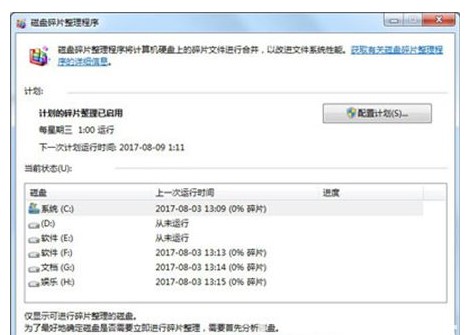 4. Attendez que l'analyse de défragmentation du disque soit terminée et cliquez sur "Défragmentation du disque". Attendez la fin du toilettage.
4. Attendez que l'analyse de défragmentation du disque soit terminée et cliquez sur "Défragmentation du disque". Attendez la fin du toilettage.
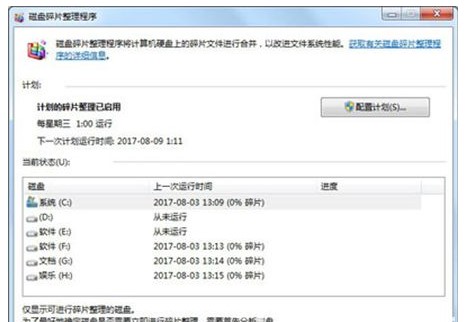 Ce qui précède explique comment gérer le problème du décalage informatique après avoir utilisé Win7 pendant une longue période. J'espère que tout le monde pourra bien l'apprendre.
Ce qui précède explique comment gérer le problème du décalage informatique après avoir utilisé Win7 pendant une longue période. J'espère que tout le monde pourra bien l'apprendre.
Ce qui précède est le contenu détaillé de. pour plus d'informations, suivez d'autres articles connexes sur le site Web de PHP en chinois!

Outils d'IA chauds

Undresser.AI Undress
Application basée sur l'IA pour créer des photos de nu réalistes

AI Clothes Remover
Outil d'IA en ligne pour supprimer les vêtements des photos.

Undress AI Tool
Images de déshabillage gratuites

Clothoff.io
Dissolvant de vêtements AI

Video Face Swap
Échangez les visages dans n'importe quelle vidéo sans effort grâce à notre outil d'échange de visage AI entièrement gratuit !

Article chaud

Outils chauds

Bloc-notes++7.3.1
Éditeur de code facile à utiliser et gratuit

SublimeText3 version chinoise
Version chinoise, très simple à utiliser

Envoyer Studio 13.0.1
Puissant environnement de développement intégré PHP

Dreamweaver CS6
Outils de développement Web visuel

SublimeText3 version Mac
Logiciel d'édition de code au niveau de Dieu (SublimeText3)

Sujets chauds
 1677
1677
 14
14
 1431
1431
 52
52
 1334
1334
 25
25
 1280
1280
 29
29
 1257
1257
 24
24
 Solution à la vitesse de fonctionnement lente de l'ordinateur système Windows 10
Jul 09, 2023 am 10:09 AM
Solution à la vitesse de fonctionnement lente de l'ordinateur système Windows 10
Jul 09, 2023 am 10:09 AM
Le système win10 est progressivement devenu le système d'exploitation grand public, mais après l'avoir utilisé pendant une longue période, il y aura toujours des problèmes, comme le fonctionnement lent du système. Je pense que de nombreux amis ont rencontré le problème de la vitesse de fonctionnement lente de l'ordinateur Win10. Alors, que dois-je faire si l'ordinateur Win10 est lent ? Certains amis ne savent pas comment y faire face. Jetons un coup d'œil à la solution à la lenteur de fonctionnement de l'ordinateur système Win10. La solution au ralentissement de l'exécution de l'ordinateur Windows 10 est la suivante : 1. Cliquez avec le bouton droit sur le disque système et cliquez sur [Propriétés]. 2. Accédez à l'interface des propriétés du disque système et sélectionnez Nettoyage de disque. 3. Attendez que le programme analyse le système à la recherche de fichiers indésirables. 4. Vérifiez les fichiers indésirables que vous devez nettoyer et cliquez sur le bouton OK. 5. Une fenêtre de confirmation de nettoyage apparaît, cliquez sur Supprimer les fichiers.
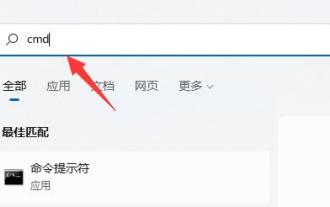 Comment améliorer la vitesse de lecture et d'écriture du disque dur Win11
Dec 24, 2023 am 10:05 AM
Comment améliorer la vitesse de lecture et d'écriture du disque dur Win11
Dec 24, 2023 am 10:05 AM
De nombreux utilisateurs du système Win11 trouvent que les vitesses de lecture et d'écriture de leur disque dur Win11 sont très lentes. Ils ne savent pas pourquoi. En fait, cela est dû à un bug dans Win11, nous ne pouvons donc qu'attendre que Microsoft corrige officiellement ce problème. Solutions pour ralentir la lecture et l'écriture du disque dur dans Win11 : 1. De nombreux utilisateurs de Win11 ont rencontré le problème de la lecture et de l'écriture lentes du disque dur. 2. Les performances réelles sont une ouverture lente des fichiers et des logiciels, une vitesse de démarrage lente, etc. 3. Actuellement, Microsoft a admis qu'il existe un bug dans Win11 qui ralentit la lecture et l'écriture du disque dur. 4. Et ce bug affectera presque tous les disques durs, y compris les disques durs mécaniques, les disques SSD, etc. 5. Il est entendu que ce bug peut être causé par NTFSUSNJournal.
 Comment améliorer la vitesse d'exécution de Win10
Jan 01, 2024 pm 10:47 PM
Comment améliorer la vitesse d'exécution de Win10
Jan 01, 2024 pm 10:47 PM
Le système Win10 ralentira lentement pendant l'utilisation. Il s'agit d'un petit problème qui peut être résolu. Bien que le problème soit mineur, si le décalage et le fonctionnement lent sont laissés seuls, cela ralentira sérieusement le fonctionnement normal de divers programmes à long terme. run. , si vous souhaitez restaurer l'ordinateur pour qu'il fonctionne aussi haut que l'usine, essayez l'explication graphique et textuelle détaillée de la méthode que l'éditeur a préparée pour vous aujourd'hui pour améliorer la maîtrise de Win10. Comment accélérer la vitesse d'exécution de win10 : 1. Appuyez d'abord sur la touche de raccourci "win+r" pour ouvrir l'exécution, entrez dans le contrôle et entrez dans le panneau de configuration. 2. Passez en mode grande icône. 3. Sélectionnez le système. 4. Sélectionnez les paramètres avancés. 5. Cliquez sur Paramètres dans Sélection des performances. 6. Vous pouvez voir qu'il existe 4 modes de réglage ici. 7. Réglez sur le meilleur mode de performances
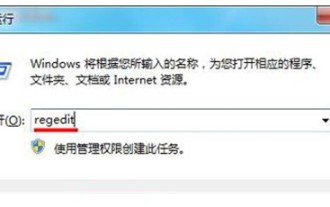 Que dois-je faire si mon ordinateur est bloqué après avoir utilisé Win7 pendant une longue période ? Introduction détaillée de la solution ?
Jul 07, 2023 pm 03:45 PM
Que dois-je faire si mon ordinateur est bloqué après avoir utilisé Win7 pendant une longue période ? Introduction détaillée de la solution ?
Jul 07, 2023 pm 03:45 PM
Que dois-je faire si mon ordinateur se bloque après avoir utilisé Win7 pendant une longue période ? De nombreux utilisateurs ont rencontré ce problème lors de l'utilisation de Win7 ? Tout d'abord, les utilisateurs doivent nettoyer le disque, rechercher la défragmentation du disque, puis l'éliminer. le lecteur C L'analyse du disque dur à l'intérieur peut aider les utilisateurs à résoudre de nombreux problèmes de disque dur supplémentaires, ce qui suit est donc une introduction détaillée sur la façon de résoudre le problème du décalage de l'ordinateur après une utilisation prolongée de Win7. Vous pouvez vous y référer. référence. Que dois-je faire si mon ordinateur est bloqué après avoir utilisé Win7 pendant une longue période ? 1. Si l'ordinateur est utilisé et utilisé pendant une longue période, cela entraînera une fragmentation du disque, ce qui affectera également la vitesse de réponse de l'ordinateur. régler la fragmentation du disque. Entrez le répertoire racine du site Web de l'ordinateur, cliquez avec le bouton droit sur le lecteur C et cliquez sur « Propriétés ». 2.
 Comment optimiser la vitesse de fonctionnement de l'ordinateur, méthode Win7
Dec 29, 2023 pm 04:04 PM
Comment optimiser la vitesse de fonctionnement de l'ordinateur, méthode Win7
Dec 29, 2023 pm 04:04 PM
Le système win7 est un système utile reconnu par la plupart des utilisateurs Lors de l'utilisation continue du système win7, de nombreux utilisateurs recherchent des moyens d'améliorer la vitesse de fonctionnement de l'ordinateur dans win7 ? Aujourd'hui, l'éditeur vous propose une solution pour améliorer la vitesse des anciens ordinateurs Windows 7. Jetons un coup d'œil. Solutions pour améliorer la vitesse de fonctionnement de l'ordinateur sous Windows 7 : Diverses solutions : 1. Nettoyer les fichiers indésirables du système en temps opportun. 2. Réparez régulièrement les vulnérabilités du système. 3. Antivirus fréquent. 4. Nettoyage du disque. 5. Désinstallez les logiciels qui ne sont pas couramment utilisés. 6. Supprimez les programmes exécutés automatiquement et nettoyez la mémoire de l'ordinateur.
 Comment améliorer la vitesse de démarrage de Win10
Jan 08, 2024 am 09:40 AM
Comment améliorer la vitesse de démarrage de Win10
Jan 08, 2024 am 09:40 AM
Le système Win10 est depuis longtemps mature et stable, mais pendant l'utilisation, avez-vous constaté pourquoi d'autres personnes utilisent le même modèle d'ordinateur de manière très fluide, mais vous ne pouvez même pas le démarrer beaucoup plus lentement ? En effet, il existe de nombreux services dans le système que vous n'utilisez pas et qui ralentissent la vitesse de démarrage. Aujourd'hui, jetons un coup d'œil au didacticiel graphique pour améliorer la vitesse de démarrage de Win10. Tutoriel détaillé sur l'amélioration de la vitesse de démarrage de Win10 : Méthode 1 : Commencez par confirmer si elle est activée. La méthode est la suivante : ① Ouvrez d'abord l'option d'alimentation ; ② Cliquez ensuite sur - et vérifiez. 2. Optimisez les éléments de démarrage. Après avoir installé certains logiciels couramment utilisés, de nombreux logiciels peuvent avoir démarré silencieusement au démarrage, ce qui affectera la vitesse de démarrage et occupera de la mémoire. Il doit être optimisé et désactivé. Appuyez simultanément
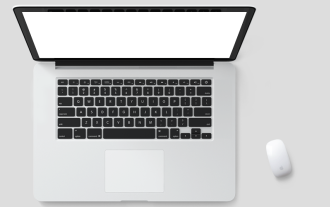 Comment optimiser le système de l'ordinateur Win10
Jan 30, 2024 pm 10:39 PM
Comment optimiser le système de l'ordinateur Win10
Jan 30, 2024 pm 10:39 PM
Comment optimiser le système d'un ordinateur Win10 (Tutoriel d'optimisation du système) Lors du processus d'utilisation d'un ordinateur Win10, vous pouvez rencontrer des problèmes tels qu'un fonctionnement lent du système, des décalages et des pannes. Ces problèmes affecteront non seulement votre efficacité au travail, mais aggraveront également votre expérience utilisateur. Afin de résoudre ces problèmes, nous vous proposons quelques méthodes et techniques d'optimisation du système pour vous aider à améliorer les performances de votre ordinateur Win10. 1. Nettoyer l'espace disque. Un espace disque insuffisant peut ralentir le fonctionnement du système. Vous pouvez nettoyer l'espace disque en suivant ces étapes : - Ouvrez « Poste de travail », faites un clic droit sur le disque que vous souhaitez nettoyer et sélectionnez « Propriétés ». -Dans l'onglet "Général", cliquez sur le bouton "Nettoyage de disque". -Sélectionnez les types de fichiers que vous souhaitez nettoyer, tels que les fichiers temporaires, la corbeille, etc.
 Solution au décalage informatique dans Win10
Dec 23, 2023 am 10:53 AM
Solution au décalage informatique dans Win10
Dec 23, 2023 am 10:53 AM
De nombreux utilisateurs d'ordinateurs ont signalé que leurs ordinateurs sont devenus plus lents après la mise à niveau du système Win10, et ils ne savent pas comment résoudre ce problème. Aujourd'hui, je vais vous expliquer comment résoudre les retards informatiques dans Win10, jetons un coup d'œil. Comment résoudre le décalage de l'ordinateur dans Win10 : 1. Il y a trop de fichiers en cache et de fragments de disque dans le système. Nettoyez le cache et les fichiers indésirables. 2. L'espace restant sur le lecteur C est trop petit, ce qui empêche le système de fonctionner correctement. Tous sont transférés sur d’autres disques durs dotés d’un espace plus grand. 3. L'empoisonnement de l'ordinateur peut également provoquer des retards. Les virus peuvent occuper beaucoup d'espace sur les ressources et provoquer des retards. Il est recommandé d'analyser le système dans son intégralité. 4. Si la configuration matérielle est trop ancienne, cela entraînera également un décalage important. Dans ce cas, le seul choix est de mettre à niveau le matériel. 5. Enfin


